Fimela.com, Jakarta Laptop merupakan salah satu alat elektronik yang sering digunakan oleh banyak orang, terutama bagi mereka yang sudah bekerja. Tak jarang beberapa orang menggunakan laptop hanya untuk menonton film atau bahkan bermain game.
Tentu pada saat ini penggunaan laptop juga sering digunakan terutama banyak perusahaan maupun sekolah yang memakai sistem online. Saat kamu melakukan zoom dengan rekan kerja atau teman sekolah tetapi, tiba-tiba terjadi kendala saat kamu menggunakan laptop.
Perasaan ini tentu akan membuatmu takut dan khawatir, suara laptop yang tiba-tiba hilang atau bahkan tidak mengeluarkan suara sama sekali. Berikut beberapa penyebab laptop tidak ada suara yang mungkin terjadi pada kamu:
Advertisement
BACA JUGA
Advertisement
5 Penyebab Laptop Tidak Mengeluarkan Suara
Berikut beberapa penyebab laptop tidak mengeluarkan suara yang mungkin kamu alami:
- Volume yang dimatikan.
- Speaker internal yang tidak berfungsi atau rusak.
- Windows yang mengirimkan suara ke perangkat audio yang salah.
- Peningkatan audio yang menyebabkan gangguan.
- Pembaruan sistem operasi yang bertentangan dengan driver audio.
Cara Mengatasi Suara Laptop yang Mati di Windows 10
1. Periksa Volume
Kamu perlu melihat dan memeriksa volume, bisa jadi kamu lupa menyalakan volume. Ada baiknya untuk memastikan, apakah volume pada laptop sudah menyala dengan baik atau belum.
2. Coba Menggunakan Headphone
Kamu juga perlu mencolokkan headphone atau headset port headphone di laptop yang kamu gunakan. Jika headset atau headphone yang kamu gunakan mengeluarkan suara, maka masalahnya ada pada speaker internal laptop.
Advertisement
3. Ganti Perangkat Audio
Tidak menemukan audio di Windows? Mungkin saja sistem operasi yang kamu gunakan mengirimkan suara yang salah ke perangkat audio. Berikut cara mengatasinya:
- Klik kanan ikon speaker di sudut kanan bawah pada bikah tugas (Taskbar).
- Klik buka pengaturan Suara.
- Gulir ke bawah ke Pengaturan Terkait dan klik Sound Control Panel.
- Piluh tab Playback dan pilih perangkat yang ingin kamu atur default.
- Klik tombol set default pada bagian bawah Window, lalu klik OK.
Jika perangkat audio yang ingin kamu gunakan tidak ada, inilah yang harus kamu lalukan:
- Sound, klik kanan dan centang Tampilkan Perangkat yang Dinonaktifkan.
- Pilih perangkat audio pilihan.
- Klik tombol Set Deafult, lalu klik OK.
Jika kamu tidak tahu harus menggunakan perangkat yang mana, ada baiknya untuk memilih satu persatu.
Tentu laptop yang tidak dapat mengeluarkan suara akan membuat kesal terutama saat kita akan mendengarkan lagu maupun menonton, tetapi kamu tak perlu khawatir karena dapat mencoba beberapa cara untuk mengatasi laptop yang tak mengeluarkan suara.
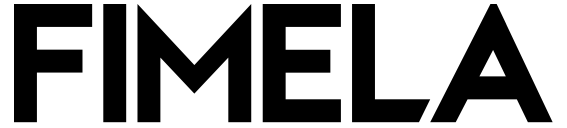
:strip_icc():format(webp)/kly-media-production/avatars/2575198/original/AOh14GhR1WtOtX3ZUymsv2nOVKMOW10tFOqz_pyPcckl%3Ds200.jpeg)
:strip_icc():format(webp)/kly-media-production/medias/3921732/original/032909300_1643791683-luke-southern-9yCYGgPe5Kg-unsplash.jpg)
:strip_icc():format(webp)/kly-media-production/medias/4054509/original/010643500_1655353265-avel-chuklanov-DUmFLtMeAbQ-unsplash.jpg)
:strip_icc():format(webp)/kly-media-production/medias/4048457/original/063848000_1654832713-domenico-loia-hGV2TfOh0ns-unsplash.jpg)
:strip_icc():format(webp)/kly-media-production/medias/3797117/original/047030600_1640616666-sincerely-media-ylveRpZ8L1s-unsplash.jpg)
:strip_icc():format(webp)/kly-media-production/medias/5446056/original/088244600_1765871776-Lagidiskon__desktop-mobile__356x469_-_Button_Share.png)
:strip_icc():format(webp)/kly-media-production/medias/5452175/original/053343100_1766388567-front-close-view-young-attractive-female-white-t-shirt-doing-make-up-with-slight-smile-pink-background.jpg)
:strip_icc():format(webp)/kly-media-production/medias/5446721/original/005950600_1765939085-IMG-20251217-WA0003.jpg)
:strip_icc():format(webp)/kly-media-production/medias/5411995/original/098546600_1763028037-IMG_3023-01.jpeg)
:strip_icc():format(webp)/kly-media-production/medias/5437620/original/023028500_1765258087-Depositphotos_804339058_L.jpg)
:strip_icc():format(webp)/kly-media-production/medias/5444636/original/037285600_1765784303-Desain_tanpa_judul.jpg)
:strip_icc():format(webp)/kly-media-production/medias/5437822/original/092774500_1765264784-Depositphotos_618867182_L.jpg)
:strip_icc():format(webp)/kly-media-production/medias/5430234/original/024751500_1764656701-WhatsApp_Image_2025-12-02_at_13.22.54.jpeg)
:strip_icc():format(webp)/kly-media-production/medias/5430246/original/078844100_1764656929-WhatsApp_Image_2025-12-02_at_13.22.55.jpeg)
:strip_icc():format(webp)/kly-media-production/medias/5421696/original/066687600_1763957022-pexels-polina-tankilevitch-5468719.jpg)
:strip_icc():format(webp)/kly-media-production/medias/5421809/original/040895800_1763960008-pexels-emil-kalibradov-3013808-7085779.jpg)
:strip_icc():format(webp)/kly-media-production/medias/3304346/original/025770100_1606121870-shutterstock_1819946462.jpg)
:strip_icc():format(webp)/kly-media-production/medias/5160772/original/017170300_1741840102-Rambut_halus.jpg)
:strip_icc():format(webp)/kly-media-production/medias/5398969/original/002119200_1761901524-pexels-olly-935743.jpg)
![Bersepeda merupakan olahraga yang dapat meningkatkan kebugaran kardiovaskular sekaligus memperkuat otot kaki. [Dok/freepik.com/jcomp]](https://cdn1-production-images-kly.akamaized.net/U3ODXnqLEwCzQainSPGnJX-m778=/320x217/smart/filters:quality(75):strip_icc():format(webp)/kly-media-production/medias/5393086/original/042681400_1761541747-close-up-cyclist-woman-outdors.jpg)
:strip_icc():format(webp)/kly-media-production/medias/5392971/original/044473200_1761538233-young-children-making-diy-project-from-upcycled-materials.jpg)
:strip_icc():format(webp)/kly-media-production/medias/5450270/original/033756400_1766135930-Foto_2__5_.jpeg)
:strip_icc():format(webp)/kly-media-production/medias/5448250/original/093199600_1766024444-Screen_Shot_2025-12-18_at_09.16.02.png)
:strip_icc():format(webp)/kly-media-production/medias/5449052/original/021526200_1766046562-1280x847_px.png)
:strip_icc():format(webp)/kly-media-production/medias/5448482/original/048290000_1766030421-Foto_bersama_tamu_undangan_acara_peresmian.JPG)
:strip_icc():format(webp)/kly-media-production/medias/5214847/original/019381000_1746781436-0E6A3471-01.jpeg)
:strip_icc():format(webp)/kly-media-production/medias/5445780/original/091527900_1765864739-Depositphotos_209673936_XL.jpg)
:strip_icc():format(webp)/kly-media-production/medias/5326460/original/099516800_1756102918-Depositphotos_225996612_XL.jpg)
:strip_icc():format(webp)/kly-media-production/medias/5347725/original/027946100_1757731962-Depositphotos_743561216_XL.jpg)
:strip_icc():format(webp)/kly-media-production/medias/5374918/original/040849600_1759907026-Depositphotos_765307270_XL.jpg)
:strip_icc():format(webp)/kly-media-production/medias/5445848/original/089097000_1765866385-Depositphotos_209737914_XL.jpg)
![Buat kamu yang sering males bawa tas, this might be your new everyday essential. [@ninjalabsx].](https://cdn1-production-images-kly.akamaized.net/JmPHj_AUqE0OF1amNJyGoeHJEqw=/320x217/smart/filters:quality(75):strip_icc():format(webp)/kly-media-production/medias/5431872/original/017250000_1764749869-SnapInsta.to_464376048_18021797717608173_6667940723387353151_n.jpg)
:strip_icc():format(webp)/kly-media-production/medias/5428609/original/023315200_1764553676-MIUCCIA_PRADA_HONORED_WITH_THE_LIFETIME_ACHIEVEMENT_AWARD_AT_THE_FASHION_TRUST_ARABIA_AWARDS_CEREMONY_2025__1_.jpg)
![Jennie BLACKPINK Berkolaborasi dengan Haribo. [@jennierubyjane]](https://cdn1-production-images-kly.akamaized.net/aV4GRPgoYJp6CPnLCXQZBu2qm5o=/320x217/smart/filters:quality(75):strip_icc():format(webp)/kly-media-production/medias/5426470/original/076048800_1764306557-IMG_1424_2_.jpeg)
:strip_icc():format(webp)/kly-media-production/medias/5426531/original/055682400_1764308639-Screenshot_2025-11-28_123440.png)
:strip_icc():format(webp)/kly-media-production/medias/5426229/original/035642400_1764297400-tong-su-1xx1hq2RJts-unsplash.jpg)
:strip_icc():format(webp)/kly-media-production/medias/5426004/original/019931600_1764246120-Nov_27__2025__07_20_48_PM.png)
:strip_icc():format(webp)/kly-media-production/medias/4692585/original/085675100_1703049690-ben-white-EMZxDosijJ4-unsplash__1_.jpg)
:strip_icc():format(webp)/kly-media-production/medias/4392354/original/038664200_1681288233-mufid-majnun-P4ONXslEkxM-unsplash.jpg)
:strip_icc():format(webp)/kly-media-production/medias/4678835/original/093521900_1702017363-mike-scheid-0iqkntLw93A-unsplash__1_.jpg)
:strip_icc():format(webp)/kly-media-production/medias/5278182/original/094954900_1752056858-jessica-rockowitz-5NLCaz2wJXE-unsplash.jpg)
:strip_icc():format(webp)/kly-media-production/medias/5451845/original/097572100_1766375762-Depositphotos_770012496_XL.jpg)
:strip_icc():format(webp)/kly-media-production/medias/5392996/original/061380600_1761538808-funny-little-redhead-boy-with-freckles.jpg)
:strip_icc():format(webp)/kly-media-production/medias/3221935/original/084901000_1598605805-pexels-andrea-piacquadio-975250.jpg)
:strip_icc():format(webp)/kly-media-production/medias/3353795/original/056458100_1611093586-beautiful-elegance-luxury-fashion-pink-women-handbag_1203-7653.jpg)
:strip_icc():format(webp)/kly-media-production/medias/5416947/original/076643700_1763480454-IMG_4832.jpg)
![Tasya Farasya memilih gaun rancangan Sapto Djojokartiko berwarna nude lembut yang memancarkan aura elegan dan feminin. Detail renda dan bordir bunga yang menjalar di seluruh permukaan dress memberi kesan etereal, seolah Tasya melangkah dengan sentuhan magis di setiap langkahnya. [@tasyafarasya].](https://cdn1-production-images-kly.akamaized.net/OqVnUTOel9W48rzP0VmUfvkZ43Y=/0x0:1080x608/320x217/filters:quality(75):strip_icc():format(webp)/kly-media-production/medias/5401013/original/058481200_1762154715-SnapInsta.to_572802011_18541861090004502_6731982056297577983_n.jpg)
:strip_icc():format(webp)/kly-media-production/medias/5395367/original/014527000_1761705838-FIMELA_FASHION_-_BLUSH_ELEGANCE_TO_SCULPTED_GRACE__IG_FEED_ls__1_.jpg)
:strip_icc():format(webp)/kly-media-production/medias/5231281/original/035535800_1748077534-WhatsApp_Image_2025-05-24_at_4.02.19_PM.jpeg)
:strip_icc():format(webp)/kly-media-production/medias/5452629/original/016476000_1766412867-ott_kpk.jpg)
:strip_icc():format(webp)/kly-media-production/medias/5452562/original/1766406208-Kapolda_Sumut__Irjen_Pol_Whisnu_Hermawan_Februanto__turun_langsung_meninjau_kondisi_Mapolsek_Muara_Batang_Gadis_yang_mengalami_kerusakan_dan_pembakaran_oleh_sejumlah_orang_tak_dikenal..jpeg)
:strip_icc():format(webp)/kly-media-production/medias/5452538/original/060059500_1766404992-1001548156.jpg)
:strip_icc():format(webp)/kly-media-production/medias/5186816/original/022706800_1744621340-merapi_2.jpg)
:strip_icc():format(webp)/kly-media-production/medias/5452447/original/031397600_1766399971-47604b4e-b1c6-4d54-827b-a01dbfbf07bb.jpeg)
:strip_icc():format(webp)/kly-media-production/medias/5452410/original/008236900_1766398689-1002228952.jpg)
:strip_icc():format(webp)/kly-media-production/medias/5445913/original/093854800_1765868052-front-view-green-smoothie-glass-with-ingredients.jpg)
:strip_icc():format(webp)/kly-media-production/medias/3584143/original/085063800_1632712787-sherise-vd-lRKHw5bj4Io-unsplash_1_.jpg)
:strip_icc():format(webp)/kly-media-production/medias/3474733/original/046058700_1623030314-brooke-cagle-TxSVqNgnjq4-unsplash_Fotor_Fotor.jpg)
:strip_icc():format(webp)/kly-media-production/medias/4692585/original/085675100_1703049690-ben-white-EMZxDosijJ4-unsplash__1_.jpg)